Home > Papierverwerking > Papier plaatsen > Papier in de papierlade plaatsen > Apparaatinstellingen wijzigen om af te drukken op voorgedrukt papier vanuit de papierlade
Apparaatinstellingen wijzigen om af te drukken op voorgedrukt papier vanuit de papierlade
Wanneer u voorbedrukt papier gebruikt voor tweezijdig afdrukken, wijzigt u de apparaatinstellingen.
- Plaats NOOIT verschillende formaten en soorten papier tegelijkertijd in de papierlade. Hierdoor kan papier vastlopen of slecht worden ingevoerd.
- Als de afdrukpositie foutief is uitgelijnd met voorbedrukte objecten, kunt u de afdrukpositie aanpassen via de instelling Afdrukpositie voor de papierlade.
- Afhankelijk van de afdrukmethode en het inkttype is het mogelijk dat bepaalde soorten voorgedrukt papier afdrukvlekken veroorzaken.
Afdrukstand
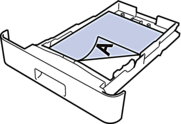 | Voor enkelzijdig afdrukken
|
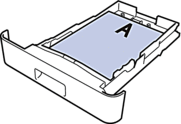 | Voor automatische tweezijdig afdrukken (inbinden aan lange zijde)
|
DCP-L2600D/DCP-L2620DW/DCP-L2622DW/DCP-L2627DW/DCP-L2627DWXL/DCP-L2627DWE/DCP-L2640DN/MFC-L2802DN/MFC-L2800DW/MFC-L2802DW/MFC-L2827DWXL/MFC-L2827DW/MFC-L2835DW
- Druk op Menu.
- Druk op
 of
of  om het volgende te selecteren:
om het volgende te selecteren: - Selecteer [Printer]. Druk op OK.
- Selecteer [Tweezijdig]. Druk op OK.
- Selecteer [Eén afbeelding]. Druk op OK.
- Selecteer [2-zijd. invoer]. Druk op OK.
- Druk op Stop/Exit (Stop/Eindigen).
DCP-L2660DW/DCP-L2665DW/MFC-L2860DWE/MFC-L2860DW/MFC-L2862DW/MFC-L2922DW/MFC-L2960DW/MFC-L2980DW
- Druk op
 .
. - Druk op
 .
.
Was deze pagina behulpzaam?



